恒定截面扫描曲面特征是将一个截面沿着一个给定的轨迹扫掠而成。9)单击按钮完成扫描截面的创建,单击控制板中的按钮完成如图4-32所示的开放端扫描曲面。图4-32 开放端扫描曲面图4-33 封闭端扫描曲面11)若要重新编辑扫描截面,则需右击并选择重新进入扫描曲面创建界面,单击控制板中的按钮,并配合使用中的按钮,重新编辑扫描截面并确定,即可完成对扫描截面的修改。......
2023-06-19
草图曲线一般可用于拉伸、旋转和扫掠等特征的剖面,如果要改变特征截面的形状,可以通过“编辑定义截面”功能来实现。图2.9.18所示的编辑定义截面的具体操作步骤如下:
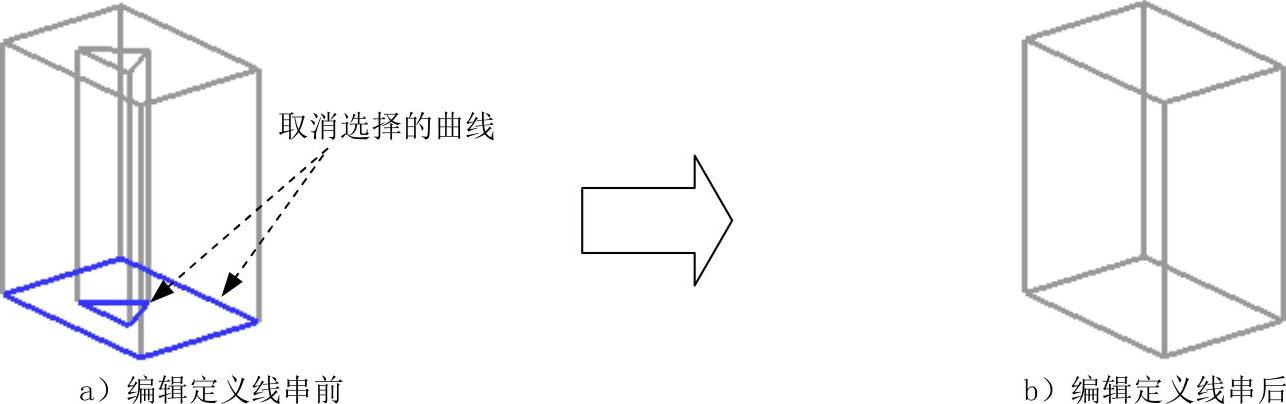
图2.9.18 编辑定义截面
Step1.打开文件D:\ug90\work\ch02.09\editdefinedcurve.prt。
Step2.在特征树中右击草图,在弹出的快捷菜单中选择 命令,进入草图编辑环境。选择下拉菜单
命令,进入草图编辑环境。选择下拉菜单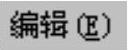
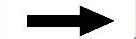
 命令,系统弹出图2.9.19所示的“编辑定义截面”对话框(如果当前草图中没有曲线经过拉伸、旋转等操作来生成几何体,系统弹出图2.9.20所示“编辑定义截面”对话框)。
命令,系统弹出图2.9.19所示的“编辑定义截面”对话框(如果当前草图中没有曲线经过拉伸、旋转等操作来生成几何体,系统弹出图2.9.20所示“编辑定义截面”对话框)。
注意:“编辑定义截面”操作只适用于经过拉伸、旋转生成特征的曲线,如果不符合此要求,此操作就不能实现。
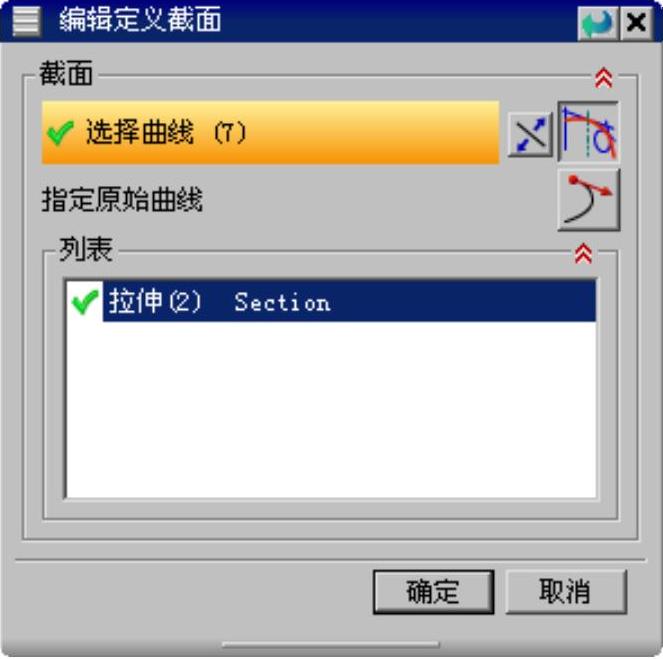
图2.9.19 “编辑定义截面”对话框
 (www.chuimin.cn)
(www.chuimin.cn)
图2.9.20 “编辑定义截面”对话框
Step3.按住Shift键,在草图中选取图2.9.21所示(曲线以高亮显示)曲线的任意部分(如矩形),系统则排除整个草图曲线;再选取图2.9.21所示曲线──矩形的4条线段(此时不用按住Shift键)作为新的草图截面,单击对话框中的“替换助理”按钮 。
。
说明:用Shift+左键选择要移除的对象;用左键选择要添加的对象。
Step4.单击 按钮,完成草图截面的编辑。单击
按钮,完成草图截面的编辑。单击 按钮,退出草图环境。
按钮,退出草图环境。
Step5.更新模型。选择下拉菜单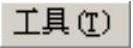
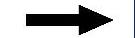
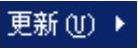
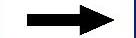
 命令。
命令。
说明:此处如果不进行更新就无法看到编辑后的结果。
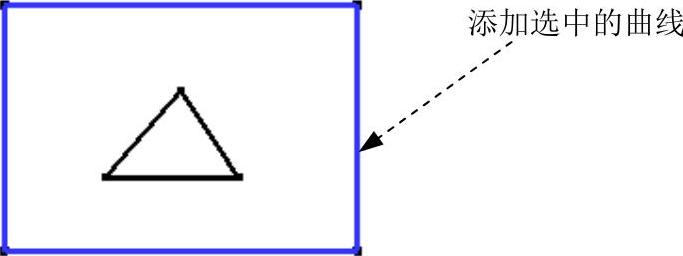
图2.9.21 添加选中的曲线
有关UG NX 9.0超级学习手册的文章

恒定截面扫描曲面特征是将一个截面沿着一个给定的轨迹扫掠而成。9)单击按钮完成扫描截面的创建,单击控制板中的按钮完成如图4-32所示的开放端扫描曲面。图4-32 开放端扫描曲面图4-33 封闭端扫描曲面11)若要重新编辑扫描截面,则需右击并选择重新进入扫描曲面创建界面,单击控制板中的按钮,并配合使用中的按钮,重新编辑扫描截面并确定,即可完成对扫描截面的修改。......
2023-06-19

附属到图块上的文字说明以及其他信息称为块属性。属性定义后,用BLOCK或WBLOCK命令将图形连同属性值一起创建为图块。1)执行ATTDER命令,弹出“属性定义”对话框。图8-16定义带属性高程图块图8-17编辑属性对话框4)单击“确定”按钮完成操作过程。......
2023-06-20

对于承受弯矩的截面来说,抵抗截面转动的能力,就是截面弯曲刚度。由式知,截面弯曲刚度EI越大,挠度f越小。为了便于工程应用,截面弯曲刚度的确定采用以下两种简化方法。此外,还要求所给出的截面弯曲刚度必须适合于用手算的方法来进行挠度验算。可以理解到,这样定义的截面弯曲刚度就是弯矩由零增加到0.5 Mu~0.7 Mu过程中,截面弯曲刚度的总平均值。......
2023-09-19

图6.4.27 “设置”对话框2.视图细节的编辑编辑剖面线。下面以图6.4.29为例,来说明编辑剖面线的一般过程。图6.4.30 “截面线”对话框Step3.单击对话框中的按钮,选取图6.4.32所示的剖视图,在对话框中选中单选项。图6.4.31 创建剖面线图6.4.32 定义剖面阴影线Step1.打开文件D:\ug90\work\ch06.04\editsection2.prt。依次选取图6.4.34所示的曲线为剖面线边界。图6.4.33 “剖面线”对话框图6.4.34 选择边线要素......
2023-11-20

编辑块中定义的标记、提示及默认值属性。调用编辑属性定义命令有以下几种方法。单击该按钮,会切换到绘图窗口,并提示选择块,选择块后,重新返回对话框。该列表显示当前图形中所有具有属性的图块名称。图8-8 对话框:单击此按钮,弹出对话框。......
2023-11-03

爆炸图创建完成,创建的结果是产生了一个待编辑的爆炸图,在主窗口中的图形并没有发生变化,只是爆炸图编辑工具被激活,可对爆炸图进行编辑。......
2023-11-20

下面举例说明如何重新定义扫描混合特征的轨迹和截面。在“扫描混合”操控板中单击按钮,在系统弹出的“参照”界面中单击按钮,此时系统弹出“链”对话框。重定义截面形状。在“剖面”界面中单击按钮进入草绘环境;将图4.3.20a所示的截面四边形改成图4.3.20b所示的梯形,单击“完成”按钮。Step5.在操控板中单击按钮,预览所创建的扫描混合特征;单击按钮,完成扫描混合特征的创建。图4.3.19 “截面”界面图4.3.20 截面草图......
2023-06-20

图10.7.6 自动爆炸图10.7.7 “自动爆炸组件”对话框在文本框中输入值40.0,单击按钮,系统会自动生成该组件的爆炸图,结果如图10.7.6b所示。选择下拉菜单命令,系统弹出图10.7.9所示的“编辑爆炸图”对话框。图10.7.10 编辑轴套图10.7.11 编辑后的轴套图10.7.12 编辑后的螺栓关于编辑爆炸图的说明:◆ 选中选项后,按钮选项被激活。......
2023-10-17
相关推荐